Файловая система SPIFFS в ESP8266 и ESP32
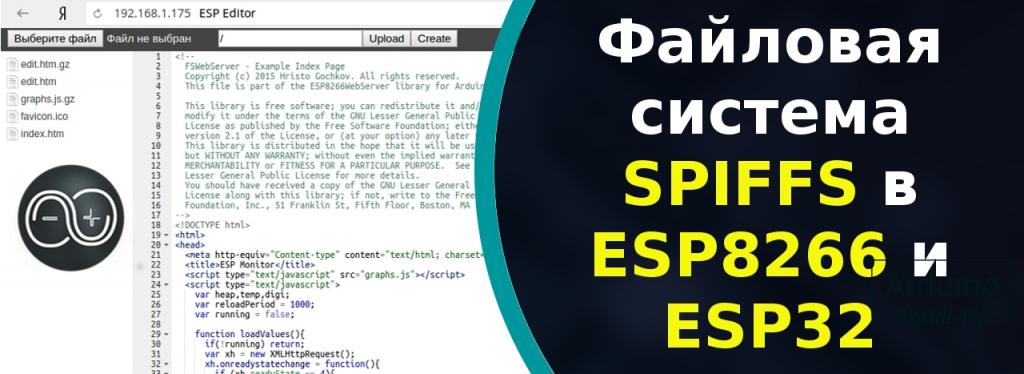
У микроконтроллеров ESP8266 и ESP32 есть своя файловая система SPIFFS (Serial Peripheral Interface Flash File System). Из названия понятно, что она работает по шине SPI.
SPIFFS аналогична
файловой системе компьютера
, но имеет
ряд ограничений. Она позволяет создавать,
редактировать файлы в тестовых
форматах.
Загрузить можно файлы в
формате: "txt", "htm", "html",
"js", "json", "c", "h",
"cpp", "css", "xml" и другие
текстовые документы. Данные документы
можно без труда отредактировать удалить.
Также можно загрузить графические
элементы в формате: "png", "jpg",
"gif", "ico" и пр. Что позволяет
реализовать веб-интерфейс для управления
ESP8266 или ESP32.
В интернет источниках
не раз встречал информацию о том, что
нельзя создавать директории в файловой
системе
SPIFFS. Но в уроках Сергея Третьякова
по созданию web-интерфейса, используются
и папки. Возможно, что ситуация изменилась
и создания директорий доработали.
Кстати
у Сергея достаточно понятные и доступные
видео уроки по созданию
web-интерфейся
для управления проектом на ESP8266. При
желании можно доработать данные примеры
и реализовать, что-то подобное на
ESP32.
Создать текстовый документ
можно напрямую в коде. Но вот для загрузки
картинки понадобиться специальный
плагин, который устанавливается в
Arduino IDE. Для каждой версии ESP свой
плагин.
Для установки в папке
программы Arduino создайте папку tools. Если
ее нет и скопируйте туда содержимое вот
из этого
архива.
Должно получиться
вот так.
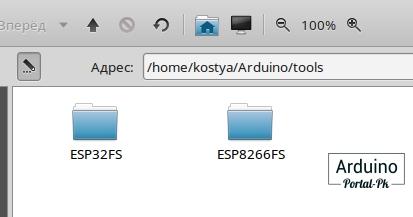
Одна папка для
работы с файловой системой
ESP32, вторая
с ESP8266
.
Затем необходимо перезагружаем
Arduino IDE.
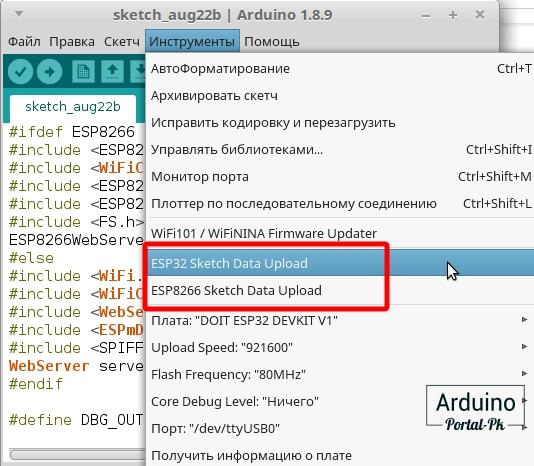
После чего перейдем в пункт
меню Инструменты. И у нас должны появиться
еще 2 пункта меню. Если у вас нет данных
пунктов в меню, попробуйте обновить
Arduino IDE до более новой версии.
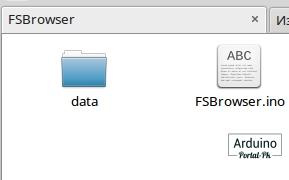
Чтобы
загрузить файлы, необходимо в папке со
скетчем создать
папку data. И поместить
туда нужные файлы.
Я бы порекомендовал
взять пример для проверки вот
от сюда.
Здесь реализована работа с файловой
системой и плюс визуальный редактор.
Причем
скетч адоптирован для обоих плат и для
32 и для 8266.
Скачиваем архив. Заходим
в папку
FSBrowser. Открываем файл FSBrowser.ino.
Ставим все необходимые библиотеки. Они
ставятся из менеджера библиотек.
Прошиваем
плату и загружаем файлы для этого
наживаем на загрузчик.
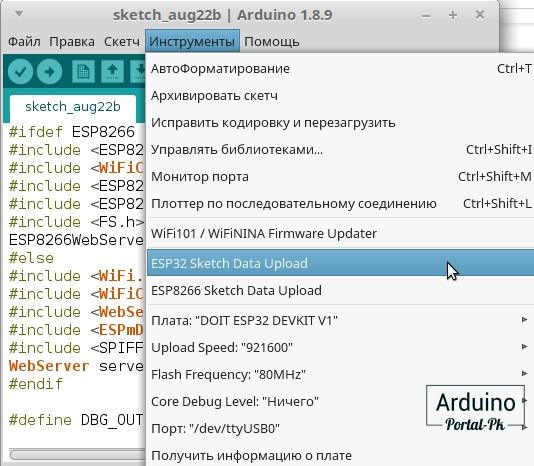
Внимание!
При прошивке и загрузке файлов на
некоторых версиях
ESP32 нужно нажимать
кнопку boot, которая расположена на плате.
Это нужно сделать когда начинается
прошивка. Удерживаем ее около 3 сек.
После чего побегут проценты загрузки.
После
удачной загрузки заходим в монитор
порта и смотри наш
Ip адрес.
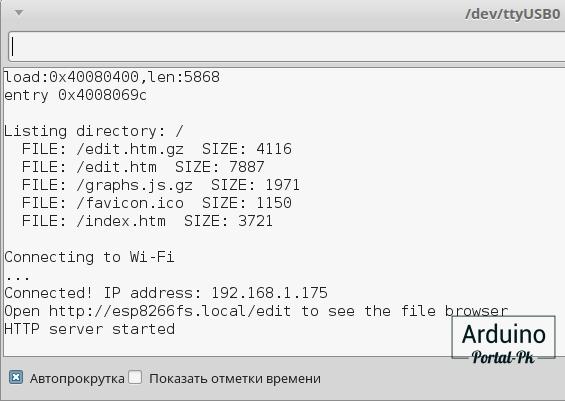
В браузере переходим по адресу http://<ваш_IP>/edit И видим редактор и список всех загруженных файлов.
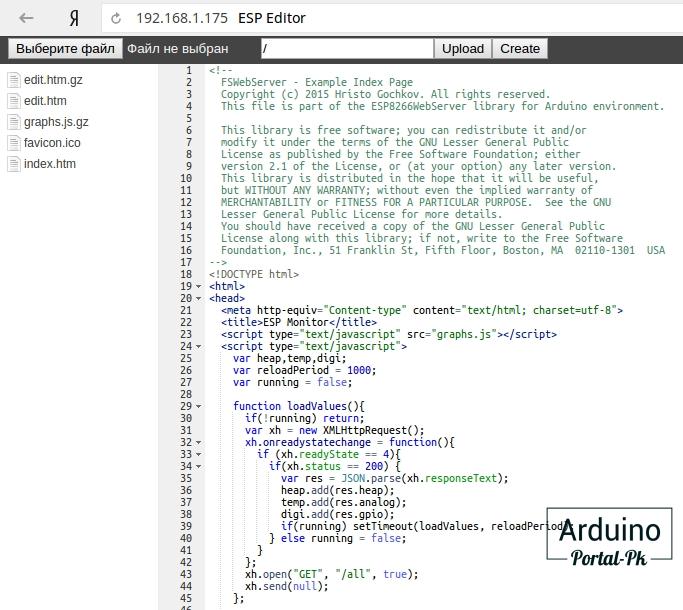
Ссылка http://esp8266fs.local/edit не
работает. Понятно что проблема с DNS, но
пока не проверял по какой причине. Если
есть предложения как решить данную
задачу пишите, буду благодарен.
В
данном редакторе можно создавать и
редактировать текстовые документы.
Загружать напрямую на
ESP32 или ESP8266
файлы
.
Возможности данного
редактора можно расширить. Если кому
интересно пишите на форум. Подскажу или
напишу статью, что нужно для этого
сделать.
Визуальный редактор
неоглядно показывает роботу файловой
системы. И упрощает работу с ними.
Не забывайте подписываться на канал Youtube и вступайте в группы в Вконтакте и Facebook.
Всем Пока-Пока. И до встречи в следующем проекте.
Понравилась статья? Поделитесь ею с друзьями:
Файлы для скачивания
| FSBrowser.zip | 16 Kb | 1761 | Скачать | |
| tools.zip | 13 Kb | 1489 | Скачать |
Вернуться в раздел: Статьи об Ардуино Дата публикации 27 августа , 2019
Читайте также

#2 igor2015 (12 мая, 2020 в 20:34)
Загрузил скетч в ESP32. В редакторе, в левой панеле, не показывает список файлов. Запрос http://192.168.1.103/list?dir=/ не получает ответ от ESP32! Хотя если открыть этот запрос в отдельном окне - приходит ответ JSON! Не подскажите в чем проблема?https://yadi.sk/i/dajwr0lNdiu3TA
Не знаю почему но нормально работает только в Firefox!!! ( В Google Crome и в Opera не отображается список файлов в левой панели!!!)






Комментарии
Войдите или Зарегистрируйтесь И Вы сможете общаться на форуме и оставлять комментарии без капчи.